Еще в 2012 году, когда Microsoft выпустила предварительную сборку Office 2013, темно-серая тема отсутствовала в списке тем. Пользователи, опробовавшие и протестировавшие Office 2013 Preview, отправили отзыв в Microsoft с просьбой включить темно-серую тему в окончательную версию Office 2013. Несмотря на это, команда Office предложила светло-серую тему в Office 2013 и назвала ее темно-серой!
Для тех, кому не хватало темно-серой темы при использовании Office 2013, вот хорошая новость. Microsoft включила темно-серую тему в свою новейшую версию пакета Office для настольных компьютеров Office 2016.
Как вы, вероятно, знаете, Office 2013 включает в себя только три темы: белый, светло-серый и темно-серый. Темно-серая тема в Office 2013 на самом деле не темная и яркая по сравнению с темно-серой темой в Office 2010.

В отличие от Office 2013, Office 2016 включает в себя пять тем: белая (идентичная той, что в Office 2013), красочная (новая тема), светло-серая (такая же, как в Office 2013), средняя серая (известная как темно-серая в Office 2013) и Dark Grey (новая тема).
Как вы можете видеть на картинке выше, в отличие от темы «Темно-серый» в Office 2013, тема « Темно-серый», предлагаемая в Office 2016, на самом деле темна и проста для глаз. Для многих это может показаться небольшой функцией, но миллионы пользователей по всему миру жалуются на отсутствие этой актуальной темы «Темно-серый» в Office 2013.
С настройками по умолчанию «Красочная тема» устанавливается в качестве темы по умолчанию в Office 2016. Красочная тема показывает каждое приложение Office 2016 разным цветом. Несмотря на то, что цветная тема по умолчанию элегантна, она не предназначена для пользователей, которые предпочитают иметь легкую для глаз тему.
Если вы предпочитаете использовать темную серую тему, которая не применяется по умолчанию, следуйте приведенным ниже инструкциям, чтобы изменить тему по умолчанию на Темно-серую в Office 2016.
Включить темно-серую тему в Office 2016
Способ 1
Шаг 1. Откройте любое приложение Office 2016.
Шаг 2: в меню « Файл» выберите « Параметры» .


Шаг 3. На вкладке « Общие » (выбранной по умолчанию) найдите параметр « Тема Office» .
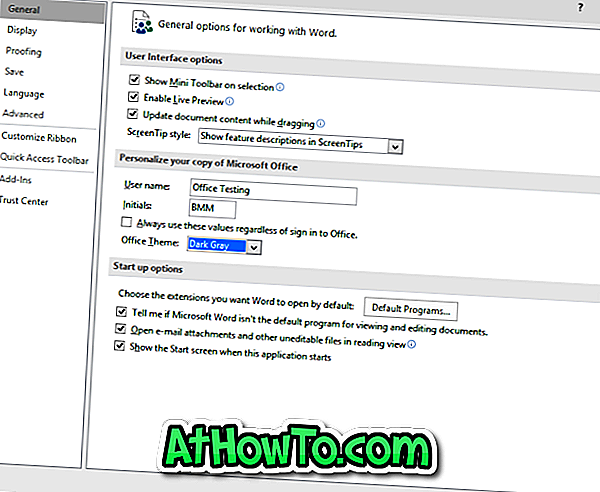
Шаг 4: Выберите Темно-серую тему из выпадающего меню и затем нажмите кнопку ОК, чтобы применить выбранную тему.
Обратите внимание, что вновь выбранная тема появится и в других приложениях Office. Например, если вы выбрали Темно-серый в качестве темы в Word, эта же тема появится и в приложениях Excel и PowerPoint.
Способ 2
Шаг 1. Запустите приложение Office 2016.
Шаг 2: откройте меню « Файл» и выберите « Аккаунт» .
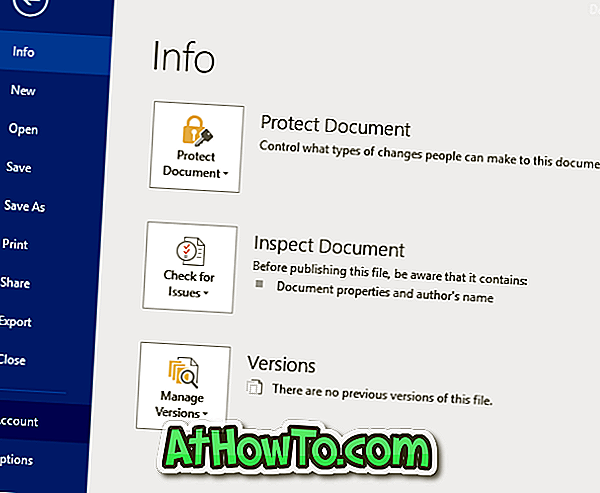
Шаг 3: На правой стороне, под разделом Тема Office, выберите Темно-серая тема. Это оно!
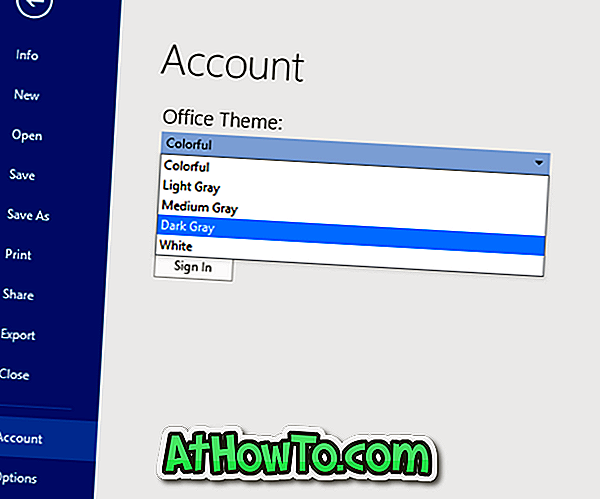
Надеюсь это поможет!














